Windows10をリカバリモードで起動する方法
その他 / / November 28, 2021
そのため、最近Windows 10に更新し、システムにいくつかの問題がありました。 あなたはWindows10をリカバリモードで起動しようとしていますが、ショートカット F8鍵 また Fn + F8キー 動作しない。 あなたはピクルスにいますか? 心配しないで! これを行うにはいくつかの方法がありますが、それについては本日説明します。 しかし、 リカバリモードとは何ですか? リカバリモードは、重大なシステムの問題に直面したときにWindowsを起動する特定の方法です。 これは、CPUが問題の大きさを理解するのに役立ち、トラブルシューティングに役立ちます。 NS リカバリモードの主な用途 以下にリストされています:
- トラブルシューティングを許可します –システムにマルウェアやウイルスが存在する場合でもリカバリモードにアクセスできるため、トラブルシューティングオプションを使用して問題を診断できます。
- PCを損傷から救う– 回復モードは、システムへの損傷を制限することにより、防御側として機能します。 サービスとデバイスの使用を制限し、ハードウェア関連のドライバーを無効にして問題を迅速に解決します。 たとえば、 autoexec.bat また config.sys ファイルはリカバリモードでは実行されません。
- 破損したプログラムを修正– Windows 10の回復モードは、システムの再起動中に欠陥のあるプログラムや破損したプログラムを修正する上で極めて重要な役割を果たします。
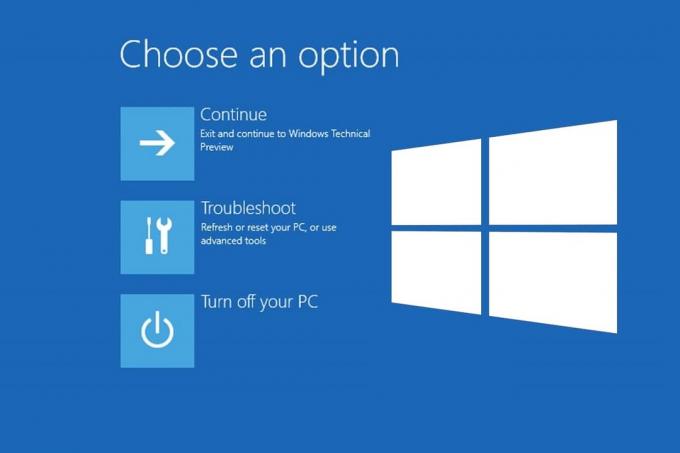
コンテンツ
- Windows10でリカバリモードで起動する方法
- 方法1:システムの起動中にF11キーを押す
- 方法2:PCの再起動中にShiftキーを押します。
- 方法3:設定で回復オプションを使用します。
- 方法4:コマンドプロンプトを実行する
- 方法5:WindowsインストールUSBドライブを作成して使用する
Windows10でリカバリモードで起動する方法
その方法を学ぶ前に、システムに重大な問題が発生した場合、Windows10が自動的にリカバリモードで起動する可能性があることに注意することが重要です。 この場合、リカバリモードでの起動を再試行する前に、通常どおりシステムを数回起動します。 Windows8.1または10およびWindows11のリカバリオプションの詳細については、 ここをクリック.
方法1:システムの起動中にF11キーを押す
これは、Windows10をリカバリモードで起動する最も簡単な方法です。
1. クリック 始める メニュー。 クリック 電源アイコン > 再起動 PCを再起動するオプション。
![[再起動]をクリックします。 リカバリモードで起動する方法Windows10](/f/d53f1393361eb7ef9a1b7f6b45257063.png)
2. Windowsシステムの電源が入り始めたら、を押します。 F11キー キーボードで。
また読む:Windows 10ブートマネージャーとは何ですか?
方法2:PCの再起動中にShiftキーを押す
システムにWindows10リカバリモードを強制的に起動させる方法は複数あります。 以下の手順を使用して、スタートメニューからリカバリモードにアクセスしてみてください。
1. 案内する スタート>パワーアイコン 以前のように。
2. クリック 再起動 を保持しながら シフトキー.

Windows10リカバリブートメニューにリダイレクトされます。 今、あなたはあなたの選択に従ってオプションを選ぶことができます。
ノート: 以下にリストされているのは、高度なリカバリ設定に移動する手順です。
3. ここで、をクリックします トラブルシューティング、示されているように。
![[詳細ブートオプション]画面で、[トラブルシューティング]をクリックします](/f/c10e643305de0b6fa3b25eab3abf7286.png)
4. 次に、を選択します 高度なオプション.
![[詳細オプション]を選択します。 リカバリモードで起動する方法Windows10](/f/c8527062f917eb18ca86f94471a4e3de.png)
方法3:設定で回復オプションを使用する
設定アプリを使用してWindows10のリカバリモードにアクセスする方法は次のとおりです。
1. 検索して起動する 設定、以下に示すように。
![[設定]からリカバリモードにアクセスします。](/f/db0e4796c5c927c43771679149c7a65b.png)
2. クリック 更新とセキュリティ、示されているように。
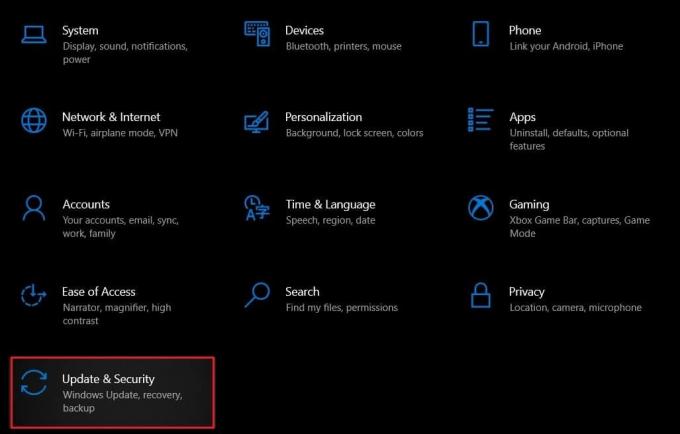
3. クリック 回復 左側のパネルからクリックします 今すぐ再起動 下 高度なスタートアップ 右側のパネルにあります。
![[リカバリ]メニューをクリックし、[高度な起動]の下の[今すぐ再起動]オプションを選択します。 リカバリモードで起動する方法Windows10](/f/fde33b182e7267981979a780c940c0c7.png)
4. に移動します Windows回復環境、以下に示すように。 必要に応じて続行します。
![[詳細ブートオプション]画面で、[トラブルシューティング]をクリックします](/f/c10e643305de0b6fa3b25eab3abf7286.png)
また読む:Windows10で高度なスタートアップオプションにアクセスする方法
方法4:コマンドプロンプトを実行する
次のように、コマンドプロンプトを使用して、Windows10を回復モードで起動できます。
1. 発売 コマンド・プロンプト を通って Windows検索バー、示されているように。
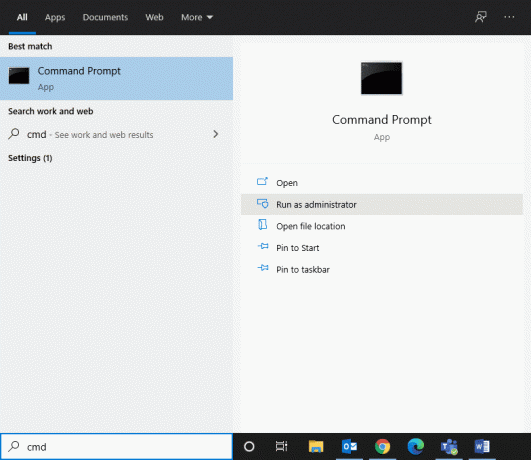
2. 次のコマンドを入力します。 shutdown.exe / r / o ヒット 入力 実行します。

3. プロンプトを確認します サインアウトしようとしています WindowsREに進みます。
方法5:WindowsインストールUSBドライブを作成して使用する
上記の方法のいずれも機能しない場合は、WindowsインストールUSBドライブを使用してコンピューターを起動し、この方法で説明されているように修復設定にアクセスします。
ノート: WindowsインストールUSBドライブがない場合は、別のコンピューターで起動可能なUSBドライブを作成する必要があります。 上のガイドを読む メディア作成ツールを使用してWindows10インストールメディアを作成する方法はこちら。
1. を挿入します WindowsインストールUSBドライブ お使いのデバイスで。
2. それぞれの横にあるドロップダウンオプションから次のフィールドを選択します。
- インストールする言語
- 時間と通貨の形式
- キーボードまたは入力方法
3. 次に、をクリックします 次.
4. の中に Windowsセットアップ 画面で、をクリックします あなたのコンピューターを修理する.
![Windowsセットアップ画面で、[コンピューターの修復]をクリックします。 リカバリモードで起動する方法Windows10](/f/30853dc461d0e2b0edccafda4fcf9cc8.png)
5. 以前と同様に、Windows10リカバリブートメニューのブルースクリーンにリダイレクトされます。
おすすめされた:
- RAMはどれくらいで十分ですか
- Windows11をデブロートする方法
- Windows10で不明なUSBデバイスを修正する
- Windows10でWiFiDirectを無効にする方法
回復は不可欠であり、機能的に実行可能です。 さらに、同じものにアクセスするために使用できる多数のルートがあります。 包括的なソリューションを提供したことを願っています Windows10をリカバリモードで起動する方法. 質問や提案がある場合は、下のコメントセクションにドロップしてください。



